如何快速打开深层文件或文件夹
来源:网络收集 点击: 时间:2024-05-25设置环境变量的步骤:
1,为了讲解设置环境变量的方法,以“C:\Program Files\装机人员工具\绿色程序”路径下的“Foxit reader.exe”作为示例,如下图。
 2/8
2/82,进入环境变量的步骤,在桌面“我的电脑”右键,选择“属性”,也可以从控制面板-系统项进入。
 3/8
3/83,进入系统属性窗口后,右移光标,选择“高级”这一项,然后选择其下的“环境变量”这一个按钮。如下图。
 4/8
4/84,进入环境变量设置窗口,选择“Administrator的用户变量”下的“新建”按钮,去新建一个用户变量。
 5/8
5/85,在打开的新建用户变量窗口中,先设置变量名,这个可以随便起,必须要一个既好记,又容易写的变量,因为是打开“pdf阅读器”,所以直接给变量起名为“pdf”。然后填写变量值,就是这个pdf阅读器的路径,直接把路径从地址栏中复制过来,然后加\,再加上这个应用程序名“Foxit reader.exe”即可。设置好后按“确定”按钮。
 6/8
6/86,这个自建的环境变量就添加到用户变量中去了,按下面的”确定“按钮进行确认。返回时也一路确定。
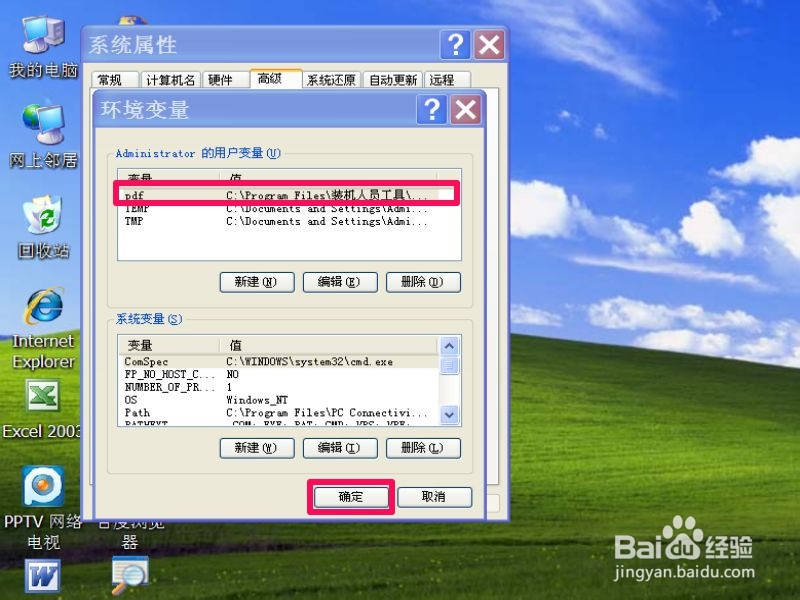 7/8
7/87,用户的环境变量设置好了,下面就是打开的方法,在桌面开始菜单中,打开运行程序,然后在运行程序窗口中输入%pdf%命令,注意,这两个%是不能少的,然后按“确定”就可以了。
 8/8
8/88,当在运行框中按了确定后,这个pdf 阅读器应用程序就打开了,如下图,这样很方便很快捷,以后就不需要一层层去打开文件夹了。
 注意事项
注意事项提示:此方法同样适用于文件夹,其设置方法是一样。
文件夹版权声明:
1、本文系转载,版权归原作者所有,旨在传递信息,不代表看本站的观点和立场。
2、本站仅提供信息发布平台,不承担相关法律责任。
3、若侵犯您的版权或隐私,请联系本站管理员删除。
4、文章链接:http://www.1haoku.cn/art_841388.html
 订阅
订阅